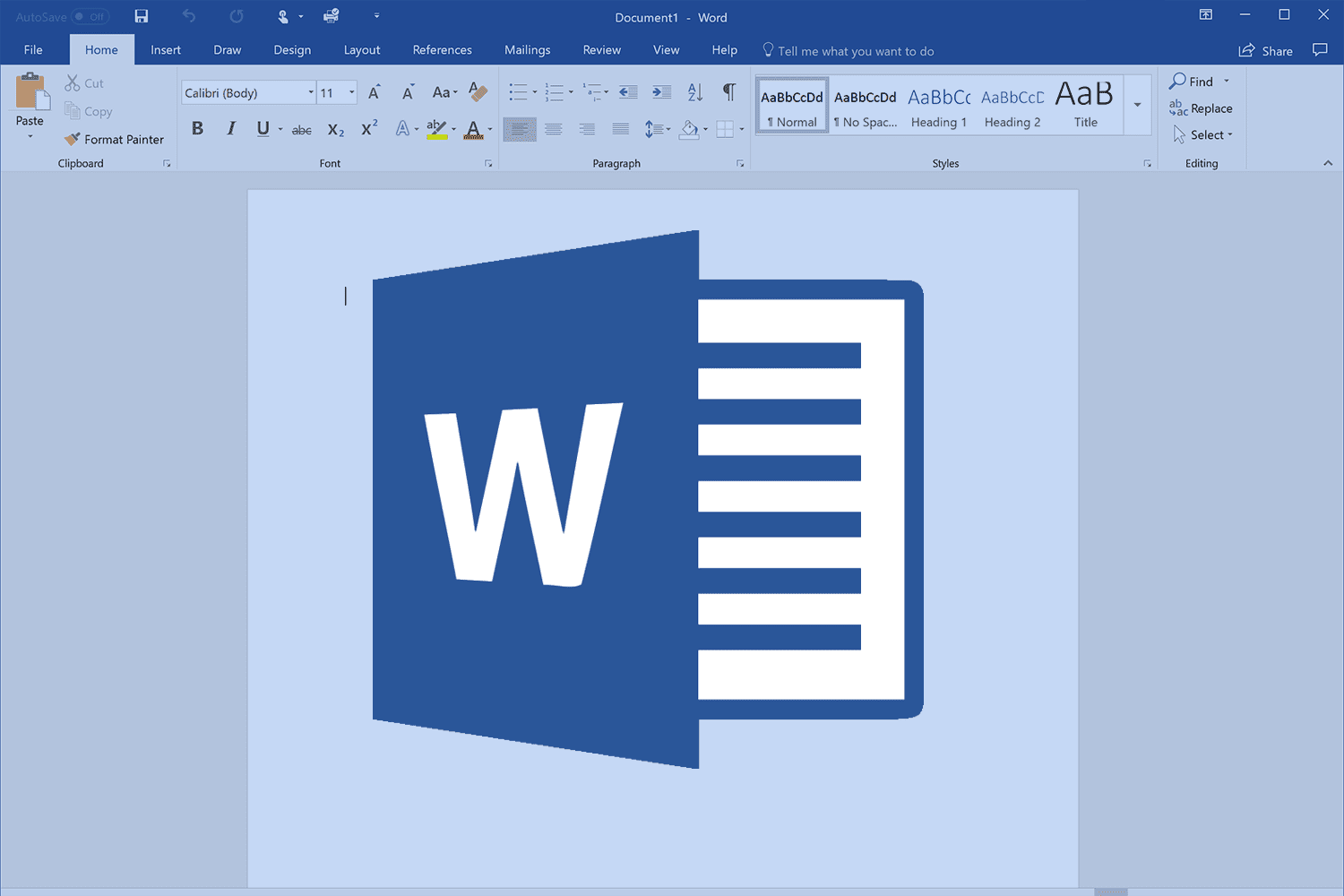494
За да промените разстоянието между редовете в Microsoft Word, са ви необходими само няколко кликвания. Ще ви покажем стъпка по стъпка къде да намерите съответната опция
Промяна на разстоянието между редовете в Word: Наръчник
За нормалните документи вече е предварително зададено обичайното разстояние между редовете от „1,0“. За специални цели обаче може да е необходимо по-голямо разстояние между редовете. Ако желаете да го зададете, процедирайте по следния начин:
- Стартирайте Word и изберете частта от документа, за която искате да промените разстоянието между редовете. Ако искате да промените разстоянието между редовете за празен документ, не е необходимо да избирате никакъв текст, разбира се.
- Щракнете върху бутона с двете противоположни стрелки в горния ляв ъгъл на раздела „Начало“ в областта „Параграф“.
- След това изберете желаното разстояние между редовете. В „Опции за разстоянието между редовете“ ще намерите допълнителни опции за персонализиране на разстоянието между редовете
- Разполагате с широк набор от възможности чрез „Опции за разстоянието между редовете“. Ако промените стойност или активирате опция, тя се показва директно в долната част на предварителния преглед.
Какви са предимствата на различните разстояния между редовете в Word?
Различните разстояния между редовете в Word могат да бъдат полезни в различни ситуации, в зависимост от изискванията на документа и дизайна. Ето някои причини, поради които може да искате да използвате различни разстояния между редовете в Word:
- Форматизиране на текста: Различните разстояния между редовете ви позволяват да направите текста в документа си по-привлекателен. Например можете да използвате по-голямо разстояние между редовете за заглавията и по-малко разстояние между редовете за основния текст.
- Подчертаване на текст: Можете да подчертаете текстови пасажи, като например цитати или важна информация, като използвате по-голямо разстояние между редовете.
- Четене: По-големите разстояния между редовете могат да подобрят четимостта на документа, особено ако има много параграфи.
- Разстояние между редовете: В някои случаи регулирането на разстоянието между редовете може да помогне за по-доброто използване на наличното пространство на страницата или да оптимизира външния вид на вашия документ.
- Норми и разпоредби: В академичните или професионалните документи може да се наложи да следвате конкретни указания за форматиране, които налагат различно разстояние между редовете.